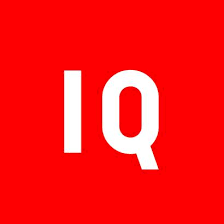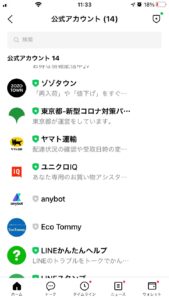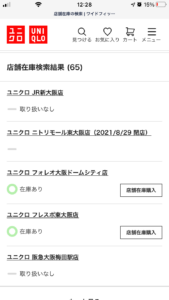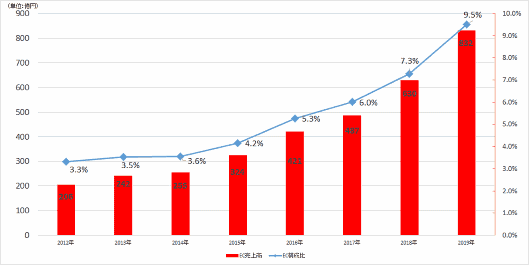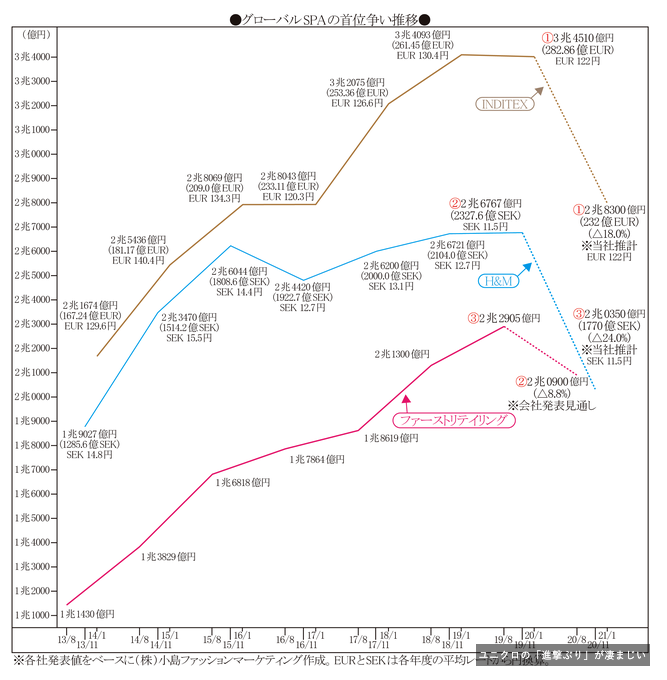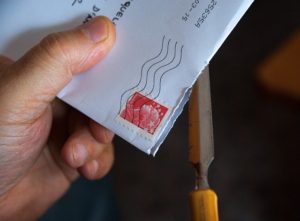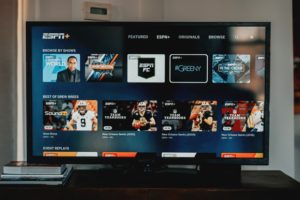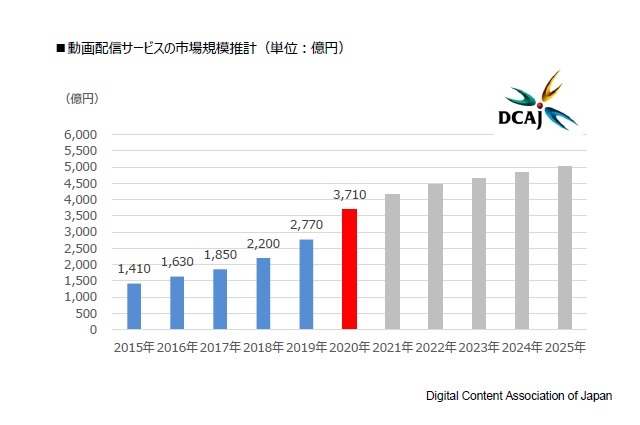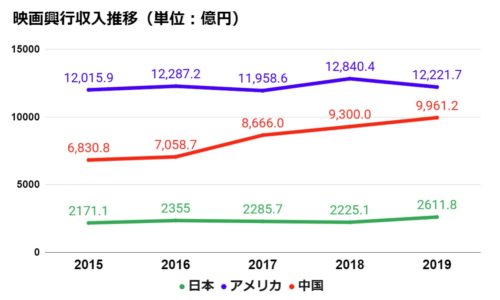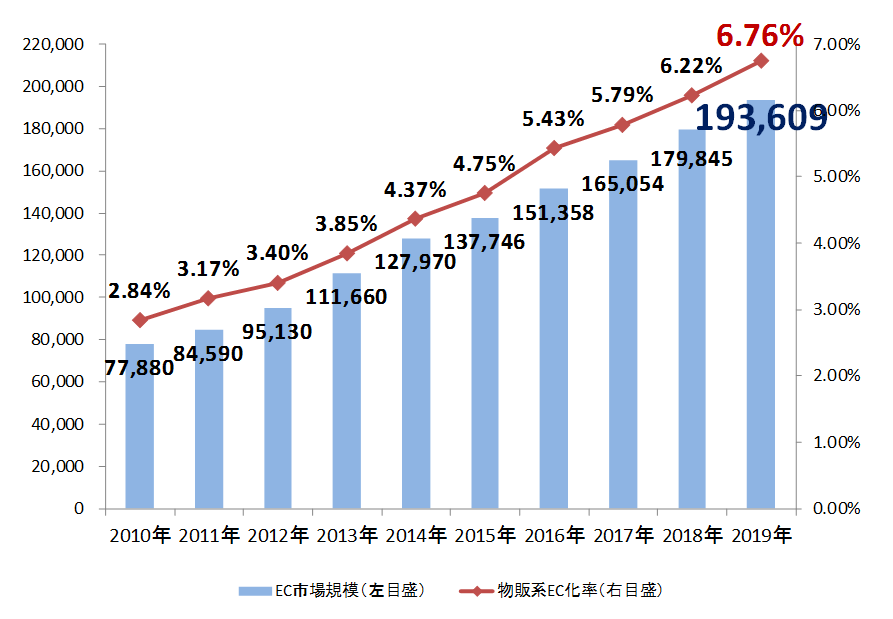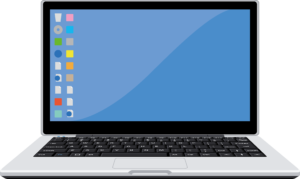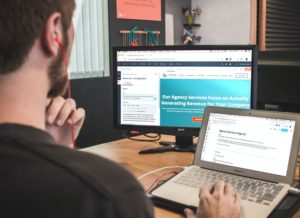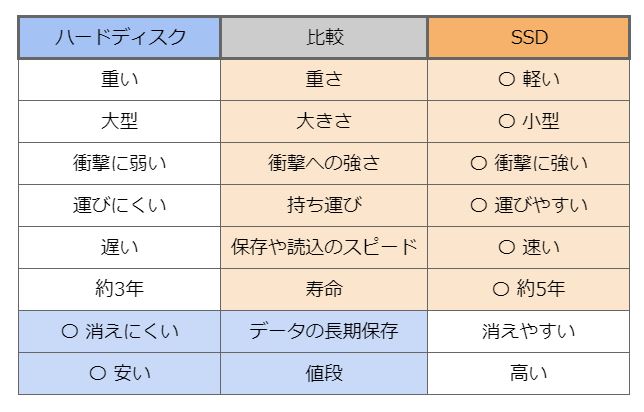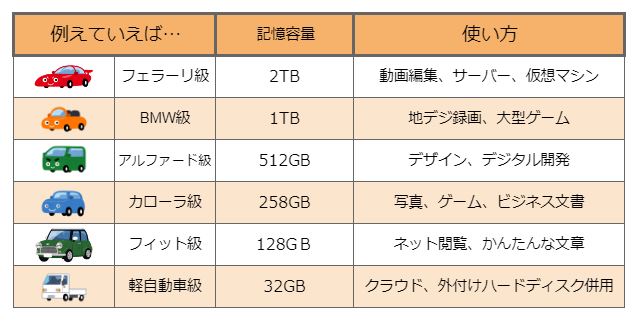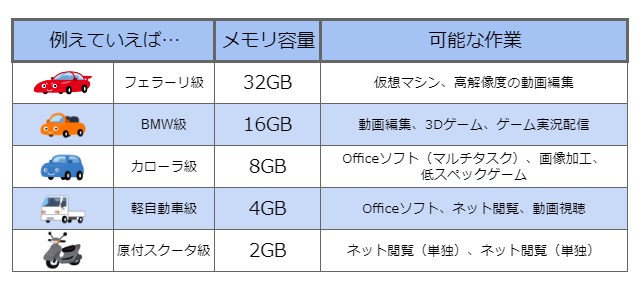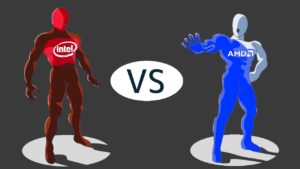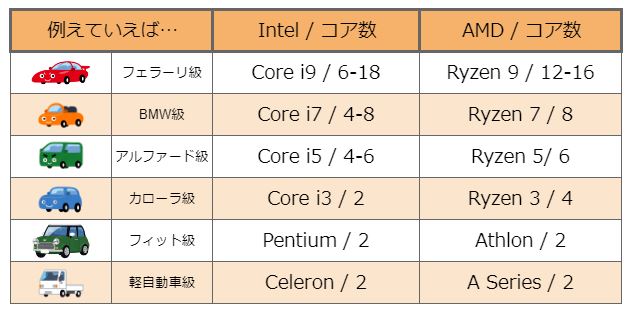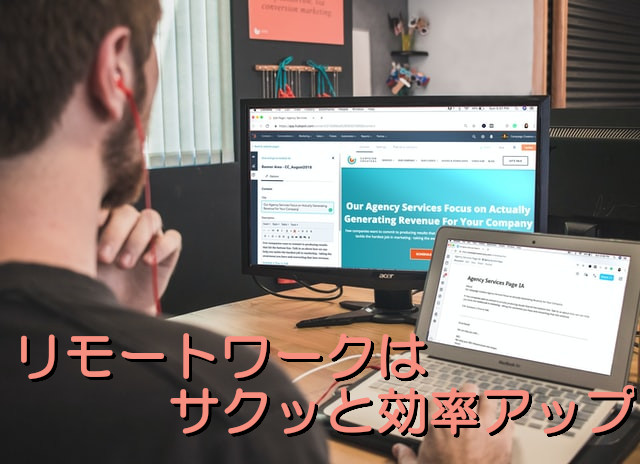と叫んでしまいました、だって「Windows10は最後のWindows」 っていってたじゃん!手のひら返し、キターッ!
そしてWindows10でもアップグレードできない機種があるって何?最後の審判?
そしてその時が来た、Windows11アップグレードのシステム要件の発表が…めでたく我が愛機は対象外となった、死刑宣告…。
だけどさ、気を取り直していろりろ調べたら、Windows10でもしばらくいけそうなんだよね
どうせ古いPC使ってるんだし、数年延命できるなら、それもいいじゃん
焦って乗り換えないほうがよさそうだ…
Windows11が2021年10月5日より提供開始されました
「あれ?Windowsの大型アップグレードはWindows10で最後、っていってなかったっけ?」
そう思われた方も多いことでしょう
その通り、Microsoftは2015年にWindows10を発表した時、「最後のWindows」と大々的に宣伝してリリースしてました、ホント
しかし、IT技術が変化を続け、サイバーアタックも巧妙化しているなかで、永遠にひとつのプラットフォームを使い続ける、という宣言を撤回し次のステップへ移るというのは当然のことでした
手のひら返しと責めることもできそうですが、機能アップするのであれば歓迎するのが道理というもの
「そんな重箱の隅をつついてないで、サッサとWindows11にアップグレードしちゃお。無料で使わせてもらえるんだし」と思った方の半数は、さらなる手のひら返しにあ然となったのです
「世の中のWindowsPC機のかなりの数がWindows11にならない」のです
Windows11にアップグレードできるPCとできないPCに分ける「システム要件」が存在しているのです
Windows8がインストールされていれば、誰でも無料でWindows10にアップグレードできた前回とは大違いです
世の中のあらゆるWindows機が「イケてるPC」か「イケてないPC」かに選別されています
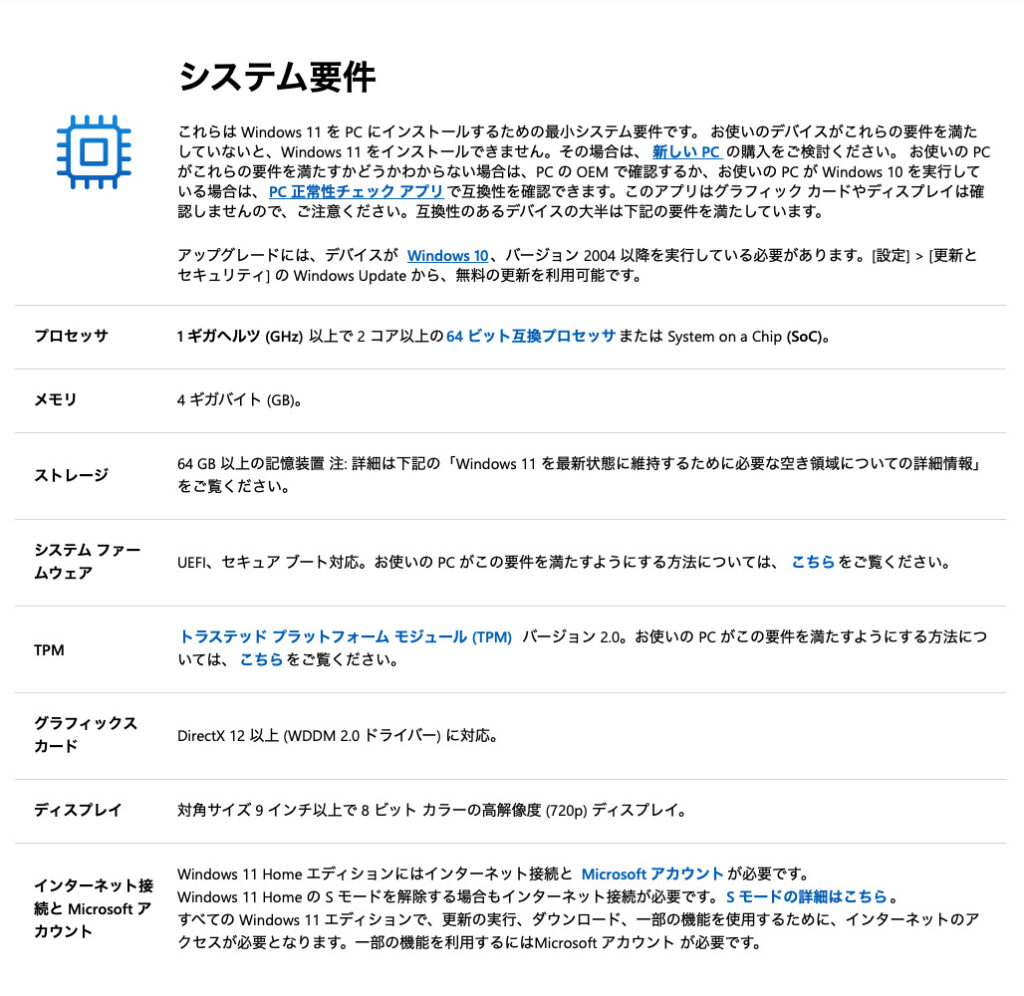
これじゃまるで大学入学共通テストの足切りと同じじゃないか、という声が聞かれます
システム要件があると知れば、知りたいのが自分のPCが要件を満たしWindows11にアップグレードできるのか?ということ
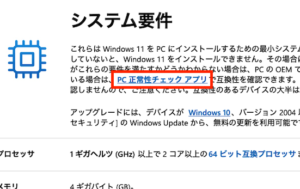
Windows11最小システム要件:https://www.microsoft.com/ja-jp/windows/windows-11-specifications
上のURLから「PC正常化チェックアプリ」をダウンロードして判定できるので、やってみました
インストールし、起動すると以下のような画面に
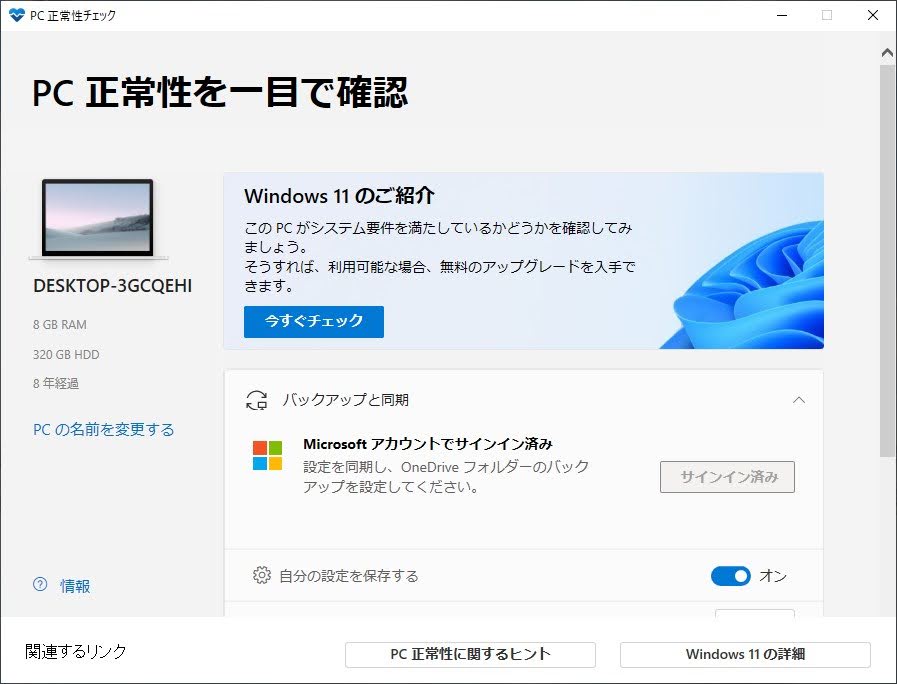
「今すぐチェック」という青いボタンをドキドキしながらクリックすると…

まるで「お前はすでに死んでいる…」と宣告されているかのよう
ああ、このPCはすぐに捨てて、新しいWindows11マシンを買わなきゃいけないのか…お金ある?…というのが、ファーストインプレッションでした
調べてみると、2017年〜2018年販売開始した機種が線引の境目になっているようです
このPCは2012年発売、CPUをアップグレードしていますが、要件にはカスりもしないんです
Intel CPUでは第7世代と第8世代の間に、AMD CPUでは初代Ryzenと2000シリーズの間で線引きされている模様です
実はWindows11のシステム要件は何度も要件緩和が行われています
6月29日 第7世代Core/Zen 1のRyzenが追加
8月27日 Intel Core Xシリーズ、Xeon Wシリーズ、Intel Core 7820HQが追加
それにもかかわらず、自分のPCはカスりもしない
絶望するしかないのか…
絶望の淵から這い上がるような情報がありました
Windows10のサポートがまだ継続するのです
ああ、生き延びた…
Microsoftは2025年10月14日までWindows10のサポートを継続すると発表しています。(Windows10 Home、Pro、Pro Education、Pro for Workstations)

https://docs.microsoft.com/ja-jp/lifecycle/products/windows-10-home-and-pro
つまり、あと4年はセキュリティなどのアップデートを継続してくれます
一般的にパソコンの寿命は5年ほどと言われています
それくらい使っているとハードディスクドライブが壊れるなどのハード面の不具合、使うアプリやサービスの進歩に対してCPUやメモリの性能が足りなくなってくるなどスペック面の不具合などがでてきます
また、税制面ではパソコンの減価償却は6年です
そう、5、6年使えば元はとったと考えていいのです
足切りラインとなる2017年以前からPCを使ってきたとすると、2021年で4、5年は使っていることになります
Windows10サポート終了の2025年まで使い続ければ8年使えることになります
そこまで使えば「寿命をまっとうした」と思って、気持ちよく次のPCへ乗り換えることができるでしょう
新しいOSは不具合が多発します
Windows11も提供開始されてから、半年や1年ほどは修正などでバタバタするはずです
また、WindowsアプリがすぐにWindows11に対応するわけでもありません
使えない、機能が制限されるなどの不具合が生じます
アプリメーカーも新しいOSに対応するために時間が必要なのです
Windows11が本当に安定した運用ができるのは2022年後半と見ていいでしょう
それで、あなたのPCがWindows11のシステム要件を満たしていないとしても、慌てて新しいマシンに乗り換える必要はありません
あと4年はこれまで通り普通に使えるんです
ですから、Windows11の熟成を見守りつつ、お使いのマシンの寿命も見据えて、いつ新しいマシンに切り替えるのが最適か、切り替え時を見定めるのが重要です
2025年までの4年間を次のPCをじっくり探すチャンスと考えましょう
 転んでもタダでは起きないデジタル攻略術
転んでもタダでは起きないデジタル攻略術 














![mouse F5-i7 (第10世代CPU / 16GB) [ Windows 11 ]](http://corotada.com/protect/wp-content/uploads/2021/11/mouse-1024x205.jpg)





![パソコン工房 STYLE-15FH120-i7-UXSX [Windows 11 Home]](https://corotada.com/protect/wp-content/uploads/2021/11/point_back_cp_940_08.jpg)
![パソコン工房 STYLE-15FH120-i7-UXSX [Windows 11 Home]](https://corotada.com/protect/wp-content/uploads/2021/11/style_ns50mu_2150000409933_gallery_03_d.jpg)